在windows7下如何为文件夹设置密码
- 格式:docx
- 大小:15.21 KB
- 文档页数:1
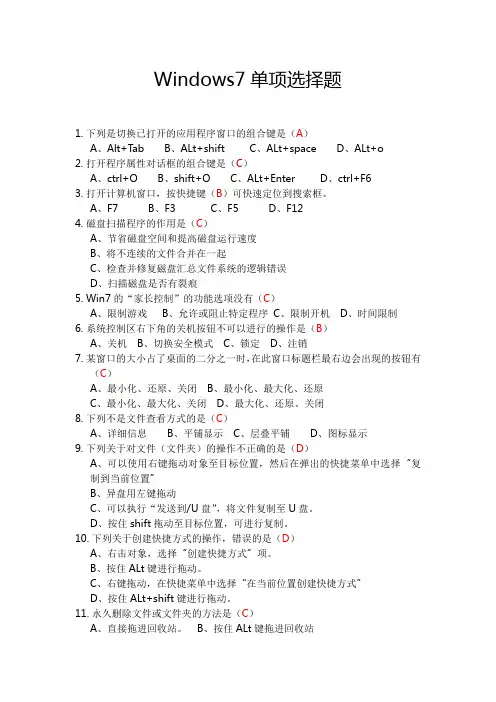
Windows7单项选择题1.下列是切换已打开的应用程序窗口的组合键是(A)A、Alt+TabB、ALt+shiftC、ALt+spaceD、ALt+o2.打开程序属性对话框的组合键是(C)A、ctrl+OB、shift+OC、ALt+EnterD、ctrl+F63.打开计算机窗口,按快捷键(B)可快速定位到搜索框。
A、F7B、F3C、F5D、F124.磁盘扫描程序的作用是(C)A、节省磁盘空间和提高磁盘运行速度B、将不连续的文件合并在一起C、检查并修复磁盘汇总文件系统的逻辑错误D、扫描磁盘是否有裂痕5.Win7的“家长控制”的功能选项没有(C)A、限制游戏B、允许或阻止特定程序C、限制开机D、时间限制6.系统控制区右下角的关机按钮不可以进行的操作是(B)A、关机B、切换安全模式C、锁定D、注销7.某窗口的大小占了桌面的二分之一时,在此窗口标题栏最右边会出现的按钮有(C)A、最小化、还原、关闭B、最小化、最大化、还原C、最小化、最大化、关闭D、最大化、还原、关闭8.下列不是文件查看方式的是(C)A、详细信息B、平铺显示C、层叠平铺D、图标显示9.下列关于对文件(文件夹)的操作不正确的是(D)A、可以使用右键拖动对象至目标位置,然后在弹出的快捷菜单中选择“复制到当前位置”B、异盘用左键拖动C、可以执行“发送到/U盘”,将文件复制至U盘。
D、按住shift拖动至目标位置,可进行复制。
10.下列关于创建快捷方式的操作,错误的是(D)A、右击对象,选择“创建快捷方式”项。
B、按住ALt键进行拖动。
C、右键拖动,在快捷菜单中选择“在当前位置创建快捷方式”D、按住ALt+shift键进行拖动。
11.永久删除文件或文件夹的方法是(C)A、直接拖进回收站。
B、按住ALt键拖进回收站C、按shift+Delete组合键D、右击对象,选择“删除”12.常见的压缩文件扩展名的是(A)A、RARB、BAkC、EXED、doc13.下列是画图的英文程序名是(C)A、calcB、notepadC、mspaintD、cad14.下列不是写字板可以保存的格式是(B)A、文本文件B、视频文件C、Unicode文本文件D、html格式文件15.更改光标闪烁速度的操作在(B)中进行A、鼠标B、键盘C、设备管理D、系统16.“在预览窗格中显示预览句柄”在(B)中进行设置A、性能信息和工具B、文件夹选项C、引索选项D、管理工具17.要关闭或者打开Windows7中游戏中的“纸牌”的操作是在(D)中进行A、文件夹选项B、系统C、区域和语言D、程序和功能18.在防火墙设置中不可以对(A)进行设置A、小区网络B、公用网络C、家庭网络D、工作网络19.查看IP地址的操作在控制面板的(D)中进行A、系统B、性能信息和工具C、同步中心D、网络和共享中心20.虚拟内存在(B)中进行更改A、”性能信息和工具“中的“性能选项”对话框B、“性能信息和工具/在系统信息中查看高级的系统详细信息”C、“文件夹选项/常规”D、设备管理器21.运行磁盘碎片整理程序的正确路径是(A )。

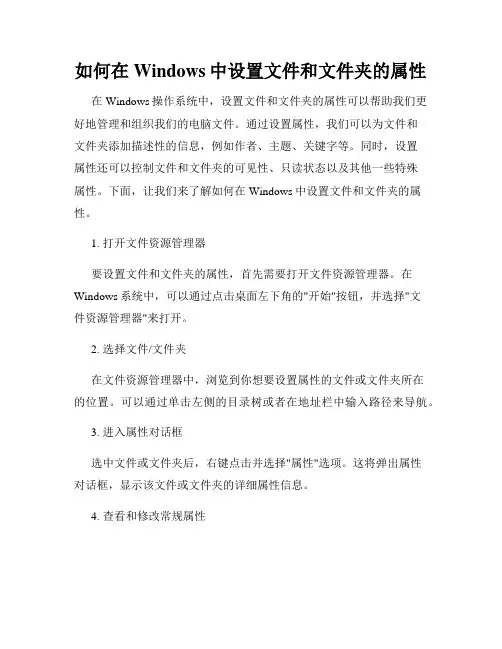
如何在Windows中设置文件和文件夹的属性在Windows操作系统中,设置文件和文件夹的属性可以帮助我们更好地管理和组织我们的电脑文件。
通过设置属性,我们可以为文件和文件夹添加描述性的信息,例如作者、主题、关键字等。
同时,设置属性还可以控制文件和文件夹的可见性、只读状态以及其他一些特殊属性。
下面,让我们来了解如何在Windows中设置文件和文件夹的属性。
1. 打开文件资源管理器要设置文件和文件夹的属性,首先需要打开文件资源管理器。
在Windows系统中,可以通过点击桌面左下角的"开始"按钮,并选择"文件资源管理器"来打开。
2. 选择文件/文件夹在文件资源管理器中,浏览到你想要设置属性的文件或文件夹所在的位置。
可以通过单击左侧的目录树或者在地址栏中输入路径来导航。
3. 进入属性对话框选中文件或文件夹后,右键点击并选择"属性"选项。
这将弹出属性对话框,显示该文件或文件夹的详细属性信息。
4. 查看和修改常规属性在属性对话框的"常规"选项卡中,可以查看和修改文件或文件夹的常规属性。
这些属性包括名称、位置、大小、类型以及创建、修改和访问日期等信息。
5. 设置描述性属性在属性对话框的"详细信息"或"摘要"选项卡中,可以设置描述性属性,例如作者、主题、关键字等。
点击相应属性的输入框,可以键入相关信息。
这些属性可以帮助我们更好地组织和搜索文件。
6. 控制可见性和只读属性在属性对话框的"常规"或"安全"选项卡中,可以控制文件或文件夹的可见性和只读属性。
如果需要隐藏文件或文件夹,可以勾选"隐藏"选项。
如果需要禁止对文件进行修改或删除,可以选中"只读"选项。
7. 设置其他属性在属性对话框的其他选项卡中,还可以设置一些其他特殊属性。

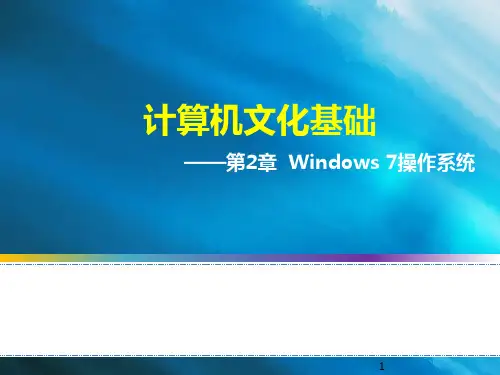

第1章windows7 入门篇一windows 7基本操作1windows 7的启动和退出1>开机启动windows 7如果没有对用户账户进行设置,系统直接登录windows7系统。
说明:对系统设置多个用户账户和密码,则启动电脑后将进入选择用户界面,并在密码文本框中输入密码。
2>关机退出windows 7开始→关机3>进入睡眠与重新启动“睡眠”是一种节能状态“重新启动”计算机使用过程中遇到某些故障时,让系统自动修复故障并重新启动计算机。
开始→关机说明:进入睡眠不需要关闭应用程序或文件。
2 windows 7桌面及其组成部分1>桌面组成桌面图标、桌面背景和任务栏。
说明:桌面图标:打开相应操作窗口或应用程序。
桌面背景:增强用户操作体验,对操作系统没有实质性作用。
任务栏:打开应用程序和管理窗口等操作。
2>桌面图标(1)组成:包括系统图标和快捷方式两部分。
系统图标:可以进行与系统相关操作的图标快捷方式:应用程序快速启动方式。
(2)添加系统图标桌面空白处→右键→个性化→更改桌面图标(3)添加快捷图标选中目标文件或程序→右键→发送到→桌面快捷方式(4)删除桌面图标选中要删除桌面图标→右键→删除。
说明:删除系统图标是将图标从桌面上删除,不能被删除到回收站。
快捷方式是将图标放入回收站。
3>更改桌面背景控制面板→外观→更改桌面背景4>任务栏开始按钮、快速启动、语言栏、系统提示区、显示桌面按钮组成。
开始按钮:windows 7中所有程序选项、单击任意选项可启动该程序。
快速启动:显示当前打开程序窗口的对应图标,还原窗口、切换和关闭窗口。
语言栏:输入文本时选择输入法。
系统提示区:显示系统音量、网络等一些应用程序图标。
显示桌面:将桌面和当前打开的窗口之间进行切换。
3使用开始菜单1>认识开始菜单组成:最近使用的程序、所有程序菜单、搜索框、当前用户图标、系统控制区。
2>开始→所有程序3>使用搜索对话框开始→搜索和文件→输入内容(刚输入就开始搜索)4>使用系统控制区单击选项快速打开对应窗口.关机→关机/切换用户/注消/销定/重新启动4windows7中的对话框1>选项卡:切换到不同的设置页2>列表框:以矩形框形式显示,分别列出了多个选项.3>单选按钮:完成某项操作或功能的设置.4>数值框:直接在数值框中输入数值.5>复选框与单选按钮相似.6>下拉列表框:将选项折叠,单击对应按钮显示出所有选项.7>命令按钮5操作窗口1>打开窗口: 双击窗面图标|通过快捷菜单|通过开始菜单2>认识窗口标题栏:显示”最小化”、”最大化\还原”、”关闭”按钮地址栏:①显示当前打开文件夹的路径,直接输入路径打开文件夹②通过按钮在相应文件之间切换工具栏:显示针对当前窗口内容的一此常用的工具按钮搜索框:动态搜索备注:打开某个文件夹,则只在本文件夹中搜索输入内容。
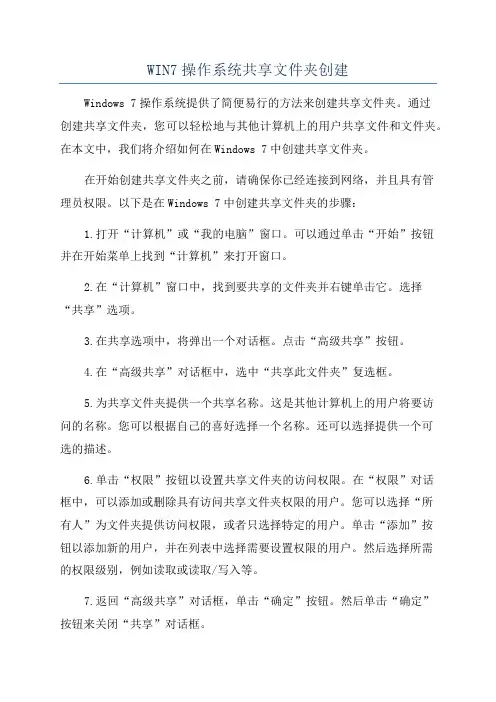
WIN7操作系统共享文件夹创建Windows 7操作系统提供了简便易行的方法来创建共享文件夹。
通过创建共享文件夹,您可以轻松地与其他计算机上的用户共享文件和文件夹。
在本文中,我们将介绍如何在Windows 7中创建共享文件夹。
在开始创建共享文件夹之前,请确保你已经连接到网络,并且具有管理员权限。
以下是在Windows 7中创建共享文件夹的步骤:1.打开“计算机”或“我的电脑”窗口。
可以通过单击“开始”按钮并在开始菜单上找到“计算机”来打开窗口。
2.在“计算机”窗口中,找到要共享的文件夹并右键单击它。
选择“共享”选项。
3.在共享选项中,将弹出一个对话框。
点击“高级共享”按钮。
4.在“高级共享”对话框中,选中“共享此文件夹”复选框。
5.为共享文件夹提供一个共享名称。
这是其他计算机上的用户将要访问的名称。
您可以根据自己的喜好选择一个名称。
还可以选择提供一个可选的描述。
6.单击“权限”按钮以设置共享文件夹的访问权限。
在“权限”对话框中,可以添加或删除具有访问共享文件夹权限的用户。
您可以选择“所有人”为文件夹提供访问权限,或者只选择特定的用户。
单击“添加”按钮以添加新的用户,并在列表中选择需要设置权限的用户。
然后选择所需的权限级别,例如读取或读取/写入等。
7.返回“高级共享”对话框,单击“确定”按钮。
然后单击“确定”按钮来关闭“共享”对话框。
8.现在,共享文件夹已成功创建。
其他计算机上的用户可以通过在资源管理器中输入共享的名称来访问此文件夹,并可以读取或写入其中的文件。
除了上述步骤,Windows 7还提供了其他选项来更好地管理和控制共享文件夹。
例如,您可以设置密码来保护共享文件夹,限制访问权限等。
要设置密码保护共享文件夹,可以在“共享”对话框的“高级共享”窗口中选择“密码保护共享此文件夹”复选框。
然后,您将需要输入一个密码,以便其他计算机上的用户访问共享文件夹时需要提供密码才能访问。
要限制访问权限,可以在“权限”对话框中为每个用户设置不同的权限级别。
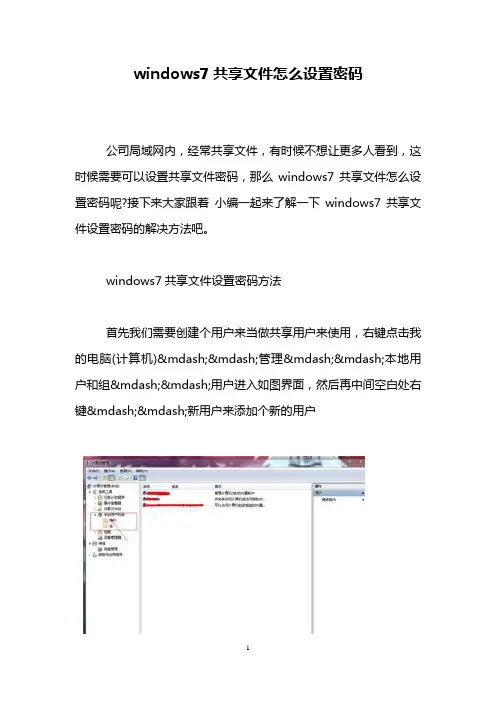
windows7共享文件怎么设置密码公司局域网内,经常共享文件,有时候不想让更多人看到,这时候需要可以设置共享文件密码,那么windows7共享文件怎么设置密码呢?接下来大家跟着小编一起来了解一下windows7共享文件设置密码的解决方法吧。
windows7共享文件设置密码方法首先我们需要创建个用户来当做共享用户来使用,右键点击我的电脑(计算机)——管理——本地用户和组——用户进入如图界面,然后再中间空白处右键——新用户来添加个新的用户进入新用户界面后,输入用户名和密码,然后在下面的四个选项中根据中间需求选择,点击创建就成功创建了新的用户找到自己所需要共享的文件夹,右键点击——属性——共享——高级共享进入高级共享界面,首先需要在共享此文件的选项前打钩选择,然后点击权限来设置权限,在win7系统中你也可以设置同时使用共享的连接数进入权限界面,你会看到有一个默认的权限用户everyone,就是每个人都可以查看,因此把这个删除,点击添加来添加刚才创建的用户进入添加界面,点击-高级,在高级界面中点击-立即查找,在搜索结果中找到刚才建立的用户,选择它然后点击确定返回到刚才的权限界面,你可以给该用户设置根据自己需要设置不同的权限,如图,设置好后需要点击-应用,再点击-确定将前面打开的界面都确定后,你会在共享属性中看到共享的网络路径等属性,这样共享就完成啦看过“windows7共享文件怎么设置密码”的人还看了:1.win7局域网共享密码怎么样设置2.win7共享要密码怎么解决3.win7电脑局域网共享怎么设置密码4.怎么设置Win10共享文件需要密码才能访问5.win7如何设置访问共享文件夹权限6.win7局域网用户名和密码怎么设置7.Win7系统如何给压缩文件设置密码。
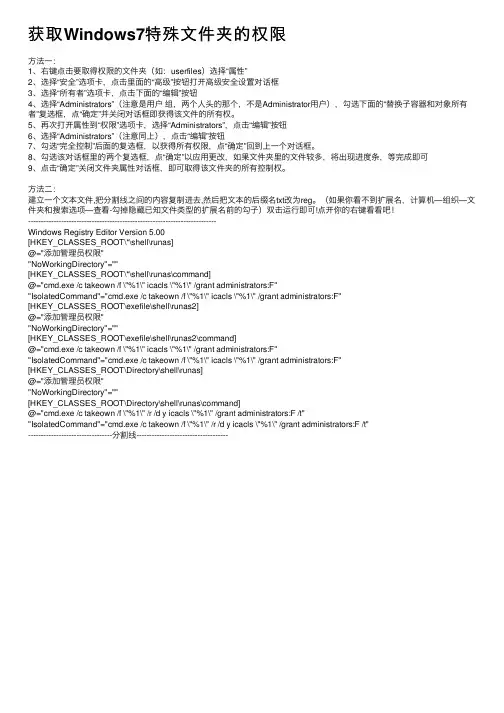
获取Windows7特殊⽂件夹的权限⽅法⼀:1、右键点击要取得权限的⽂件夹(如:userfiles)选择“属性”2、选择“安全”选项卡,点击⾥⾯的“⾼级”按钮打开⾼级安全设置对话框3、选择“所有者”选项卡,点击下⾯的“编辑”按钮4、选择“Administrators”(注意是⽤户组,两个⼈头的那个,不是Administrator⽤户),勾选下⾯的“替换⼦容器和对象所有者”复选框,点“确定”并关闭对话框即获得该⽂件的所有权。
5、再次打开属性到“权限”选项卡,选择“Administrators”,点击“编辑”按钮6、选择“Administrators”(注意同上),点击“编辑”按钮7、勾选“完全控制”后⾯的复选框,以获得所有权限,点“确定”回到上⼀个对话框。
8、勾选该对话框⾥的两个复选框,点“确定”以应⽤更改,如果⽂件夹⾥的⽂件较多,将出现进度条,等完成即可9、点击“确定”关闭⽂件夹属性对话框,即可取得该⽂件夹的所有控制权。
⽅法⼆:建⽴⼀个⽂本⽂件,把分割线之间的内容复制进去,然后把⽂本的后缀名txt改为reg。
(如果你看不到扩展名,计算机—组织—⽂件夹和搜索选项—查看-勾掉隐藏已知⽂件类型的扩展名前的勾⼦)双击运⾏即可!点开你的右键看看吧!--------------------------------------------------------------------------Windows Registry Editor Version 5.00[HKEY_CLASSES_ROOT\*\shell\runas]@="添加管理员权限""NoWorkingDirectory"=""[HKEY_CLASSES_ROOT\*\shell\runas\command]@="cmd.exe /c takeown /f \"%1\" icacls \"%1\" /grant administrators:F""IsolatedCommand"="cmd.exe /c takeown /f \"%1\" icacls \"%1\" /grant administrators:F"[HKEY_CLASSES_ROOT\exefile\shell\runas2]@="添加管理员权限""NoWorkingDirectory"=""[HKEY_CLASSES_ROOT\exefile\shell\runas2\command]@="cmd.exe /c takeown /f \"%1\" icacls \"%1\" /grant administrators:F""IsolatedCommand"="cmd.exe /c takeown /f \"%1\" icacls \"%1\" /grant administrators:F"[HKEY_CLASSES_ROOT\Directory\shell\runas]@="添加管理员权限""NoWorkingDirectory"=""[HKEY_CLASSES_ROOT\Directory\shell\runas\command]@="cmd.exe /c takeown /f \"%1\" /r /d y icacls \"%1\" /grant administrators:F /t""IsolatedCommand"="cmd.exe /c takeown /f \"%1\" /r /d y icacls \"%1\" /grant administrators:F /t"---------------------------------分割线------------------------------------。
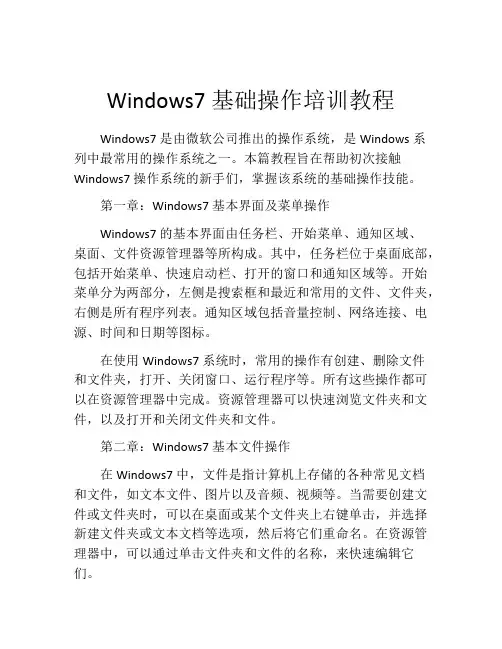
Windows7基础操作培训教程Windows7是由微软公司推出的操作系统,是Windows系列中最常用的操作系统之一。
本篇教程旨在帮助初次接触Windows7操作系统的新手们,掌握该系统的基础操作技能。
第一章:Windows7基本界面及菜单操作Windows7的基本界面由任务栏、开始菜单、通知区域、桌面、文件资源管理器等所构成。
其中,任务栏位于桌面底部,包括开始菜单、快速启动栏、打开的窗口和通知区域等。
开始菜单分为两部分,左侧是搜索框和最近和常用的文件、文件夹,右侧是所有程序列表。
通知区域包括音量控制、网络连接、电源、时间和日期等图标。
在使用Windows7系统时,常用的操作有创建、删除文件和文件夹,打开、关闭窗口、运行程序等。
所有这些操作都可以在资源管理器中完成。
资源管理器可以快速浏览文件夹和文件,以及打开和关闭文件夹和文件。
第二章:Windows7基本文件操作在Windows7中,文件是指计算机上存储的各种常见文档和文件,如文本文件、图片以及音频、视频等。
当需要创建文件或文件夹时,可以在桌面或某个文件夹上右键单击,并选择新建文件夹或文本文档等选项,然后将它们重命名。
在资源管理器中,可以通过单击文件夹和文件的名称,来快速编辑它们。
如果需要对文件或文件夹进行其他操作,可以单击其名称或文件图标,然后选择复制、粘贴、剪切或删除等选项。
否则,也可以将文件和文件夹设置为只读或隐藏,这可以通过右键单击文件或文件夹,选择属性选项,然后在“属性”对话框中进行设置。
第三章:Windows7基本窗口操作在Windows7中,窗口是指打开的程序的主界面。
当需要关闭某个程序时,可以单击窗口右上角的关闭按钮,以结束该程序。
如果需要打开其他程序,则可以单击“开始”菜单并在“所有程序”中寻找所需的程序。
另外,可以通过拖拽来更改窗口的大小和位置。
与此同时,在执行其他操作时,例如翻译一个单词或查询某个网站,可以使用Windows7中的多任务功能。
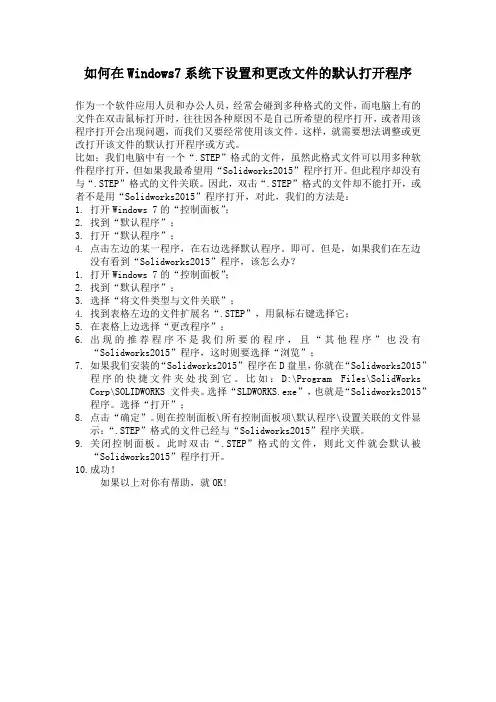
如何在Windows7系统下设置和更改文件的默认打开程序作为一个软件应用人员和办公人员,经常会碰到多种格式的文件,而电脑上有的文件在双击鼠标打开时,往往因各种原因不是自己所希望的程序打开,或者用该程序打开会出现问题,而我们又要经常使用该文件。
这样,就需要想法调整或更改打开该文件的默认打开程序或方式。
比如;我们电脑中有一个“.STEP”格式的文件,虽然此格式文件可以用多种软件程序打开,但如果我最希望用“Solidworks2015”程序打开。
但此程序却没有与“.STEP”格式的文件关联。
因此,双击“.STEP”格式的文件却不能打开,或者不是用“Solidworks2015”程序打开,对此,我们的方法是:1.打开Windows 7的“控制面板”;2.找到“默认程序”;3.打开“默认程序”;4.点击左边的某一程序,在右边选择默认程序。
即可。
但是,如果我们在左边没有看到“Solidworks2015”程序,该怎么办?1. 打开Windows 7的“控制面板”;2.找到“默认程序”;3.选择“将文件类型与文件关联”;4.找到表格左边的文件扩展名“.STEP”,用鼠标右键选择它;5.在表格上边选择“更改程序”;6.出现的推荐程序不是我们所要的程序,且“其他程序”也没有“Solidworks2015”程序,这时则要选择“浏览”;7.如果我们安装的“Solidworks2015”程序在D盘里,你就在“Solidworks2015”程序的快捷文件夹处找到它。
比如:D:\Program Files\SolidWorks Corp\SOLIDWORKS 文件夹。
选择“SLDWORKS.exe”,也就是“Solidworks2015”程序。
选择“打开”;8.点击“确定”。
则在控制面板\所有控制面板项\默认程序\设置关联的文件显示:“.STEP”格式的文件已经与“Solidworks2015”程序关联。
9.关闭控制面板。
WIN7进入XP共享文件夹需要帐号密码的解决办法
以下解决办法为搜索网上资料以及自己摸索整理出来的,有需要的朋友可以参考一下;
1.点击“开始”--运行-gpedit.msc。
1)windows设置---安全设置---本地策略---用户权利指派,在右侧栏找到“拒绝从网络访问这台计算机”,双击打开,把里面的guest 账户删除。
2)windows设置---安全设置---本地策略---安全选项,在右侧栏找到“网络访问:本地账户的共享和安全模式”双击改成“经典:本地用户自己的身份验证”
3)windows设置---安全设置---本地策略---安全选项,在右侧栏找到“使用空白密码的本地用户只允许进行控制台登陆”改为“禁用”。
2.点击“开始”--“运行”--输入regedit确认,找到一下路径HKEY_LOCAL_MACHINE\SYSTEM\CurrentControlSet\Control\Lsa, 在右侧栏找到RestrictAnonymous把值改为“0”。
3.右击“计算机”--管理--本地用户和组-双击“用户”-双击“Guest”--取消“账户已停用”。
4.WIN7电脑找到XP电脑的IP地址,在弹出的帐号密码栏内输入XP 电脑的账户名和密码即可。
如何在Windows系统中设置文件夹选项Windows操作系统提供了丰富的功能和选项,使我们能够个性化和优化系统设置以满足我们的需求。
设置文件夹选项是其中之一,它允许我们自定义文件夹的显示方式和行为。
在本文中,我们将介绍如何在Windows系统中设置文件夹选项,并提供一些建议来优化文件夹浏览体验。
1. 打开文件资源管理器在Windows系统中,我们可以通过文件资源管理器来访问和管理文件和文件夹。
首先,通过单击桌面上的“文件资源管理器”图标或按下Win键 + E快捷键来打开文件资源管理器。
2. 打开文件夹选项一旦文件资源管理器打开,我们需要打开“文件夹选项”窗口来进行设置。
在文件资源管理器顶部的菜单栏中,单击“查看”选项卡。
在“视图”选项卡的右侧,您将看到一个名为“选项”的按钮。
单击该按钮将打开“文件夹选项”窗口。
3. 自定义常规选项在“文件夹选项”窗口中,您将看到多个选项卡,其中第一个是“常规”。
在常规选项卡中,您可以设置打开文件夹的方式,选择默认文件夹视图,以及启用或禁用系统保护文件的显示。
4. 设置视图选项在“文件夹选项”窗口的第二个选项卡是“视图”。
在视图选项卡中,您可以通过勾选或取消勾选不同的选项来自定义文件夹的外观和行为。
例如,您可以选择显示文件扩展名、显示隐藏的文件和文件夹、使用平铺视图或列表视图等。
5. 改进搜索功能Windows系统的文件资源管理器中的搜索功能可以帮助我们快速找到所需的文件和文件夹。
在“文件夹选项”窗口的第三个选项卡是“搜索”,您可以根据需要调整搜索选项,例如加快搜索速度、显示索引或禁用搜索索引等。
6. 个性化文件夹选项在“文件夹选项”窗口的最后一个选项卡是“个性化”。
在个性化选项卡中,您可以设置文件夹背景图片、更改文件夹图标、自定义文件夹模板等。
这些选项可以让您的文件夹显示更加独特和个性化。
7. 应用和保存更改在您完成对文件夹选项的设置后,单击“应用”按钮以立即应用更改。
windows7考试题及答案1. Windows 7中,如何打开“计算机”窗口?答案:点击“开始”按钮,然后在搜索框中输入“计算机”,选择“计算机”即可打开。
2. 在Windows 7中,如何创建一个新的文件夹?答案:在“计算机”窗口中,右键点击想要创建文件夹的磁盘或文件夹,选择“新建”然后点击“文件夹”,输入文件夹名称即可。
3. Windows 7中,如何更改桌面背景?答案:右键点击桌面空白处,选择“个性化”,在弹出的窗口中选择“桌面背景”,然后选择或浏览图片设置为背景。
4. 如何在Windows 7中搜索文件或文件夹?答案:点击“开始”按钮,在搜索框中输入文件或文件夹的名称,系统会自动显示匹配的结果。
5. Windows 7中,如何连接到无线网络?答案:点击系统托盘中的网络图标,选择“打开网络和共享中心”,然后点击“设置新的连接或网络”,选择“连接到无线网络”,输入网络密码即可连接。
6. 在Windows 7中,如何查看计算机的系统信息?答案:右键点击“计算机”图标,选择“属性”,在打开的窗口中可以查看计算机的基本信息,包括系统类型、处理器、安装的内存等。
7. Windows 7中,如何创建系统还原点?答案:点击“开始”按钮,输入“系统还原”并打开,选择“创建还原点”,输入还原点描述,点击“创建”即可。
8. 如何在Windows 7中卸载程序?答案:点击“开始”按钮,选择“控制面板”,点击“卸载程序”,在程序列表中选择要卸载的程序,点击“卸载”按钮。
9. Windows 7中,如何设置屏幕保护程序?答案:右键点击桌面空白处,选择“个性化”,在弹出的窗口中选择“屏幕保护程序设置”,选择喜欢的屏幕保护程序并设置等待时间。
10. 在Windows 7中,如何更改系统日期和时间?答案:点击系统托盘中的时间,选择“更改日期和时间设置”,在弹出的窗口中可以更改日期和时间。
结束语:以上是Windows 7考试题及答案,希望能够帮助大家更好地掌握Windows 7操作系统的基本操作。
在windows7下如何为文件夹设置密码
在windows 7下,如果你有一些私人的文件不想被别人看到,又不想用加密软件加密这么麻烦的方法,那可以试试这个方法,不需要安装任何软件,只需要一个批处理文件,简单几步就可以实现。
第一步:在你想要加密的位置,新建一个文件夹,如在D盘下创建一个123的文件夹(名字无所谓)。
第二步:点击这里下载加密文件(批处理文件),复制到123这个文件夹下。
第三步:解压之后右键点击下载下来的文件locker.bat,选择“编辑”(注意不是打开),找到“你的密码在这改”这一行,把这几个字删除,改成你自己设的密码,比如123456,那一行代码就会变成
if NOT %pass%== 123456 goto FAIL
保存文件。
第四步:双击locker.bat,那么在123这个文件夹下就会出现一个Private的文件夹,这个文件夹就是一个加密了的文件夹,你可以把你想藏起来的文件都放在这里。
第五步:再一次双击locker.bat,然后会问你是否确定锁住这个文件夹,输入Y 按回车就可以了。
然后那个Private文件夹就消失了。
你如果想打开这个文件夹,双击locker.bat,输入刚才设的密码(123456)就可以显示那个文件夹了。
当然,如果你觉得locker这个文件名太显眼,你可以改成一个隐蔽的文件,比如system.bat,那样别人就不会随便乱点了。
这是快速为文件夹加密的一个很简便的方法,它其实是把文件夹Private改成了一个带有密码的隐藏系统文件。
这种方法在windows XP下同样可以用。